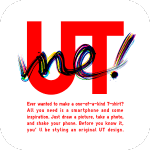< この記事をシェア >
「UTme!」の使い方②です。
UTme!はUNIQLOから登場した自分でTシャツをデザインして注文・発注までできるアプリです。
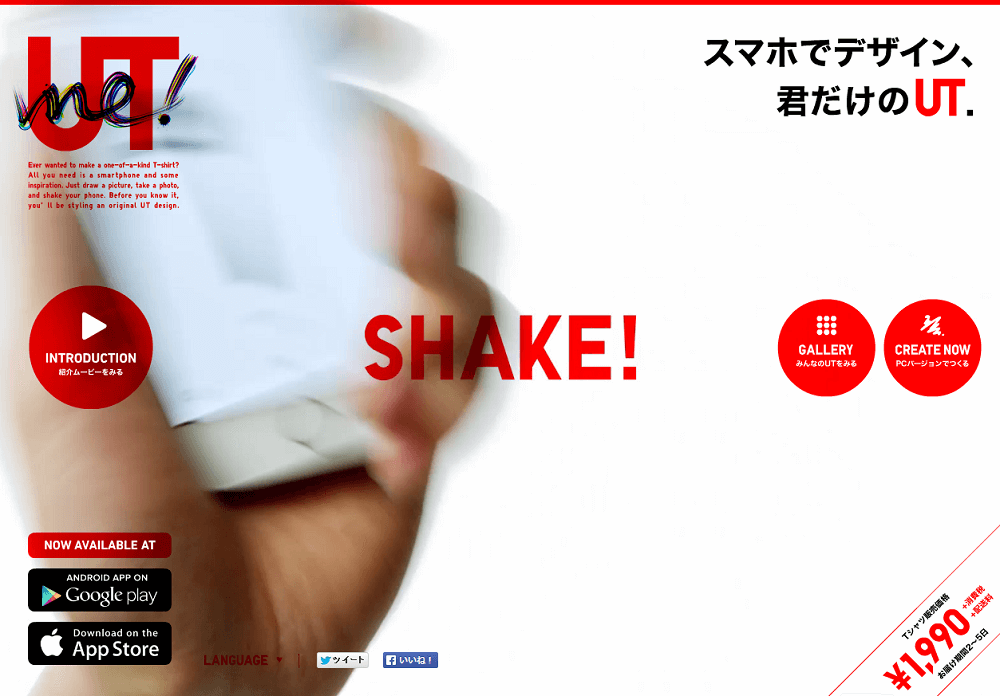
このステップ②ではUTme!のウリでもあるSHAKEでデザインをさらに楽しくする方法をまとめています。
[UTme!の使い方の他の記事]
・UTme!で自分のデザインTシャツを簡単に作る – UTme!アプリの使い方①
・デザインしたTシャツを発注&価格! – UTme!アプリの使い方③
UTme!をダウンロード
UTme! SHAKEの使い方
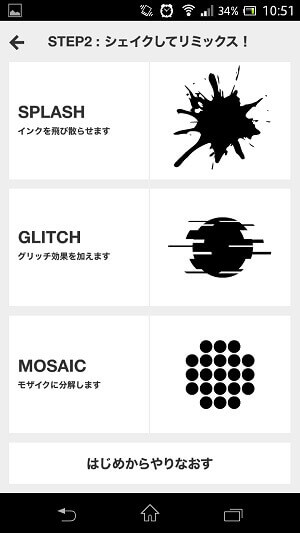 UTme!アプリの使い方①で作ったベースをSHAKEしていきます。
UTme!アプリの使い方①で作ったベースをSHAKEしていきます。今回は写真をくっつけたプリントデザインのTシャツをSHAKEしてみました。
SHAKEにもいろいろとエフェクトの種類があります。
SPLASH
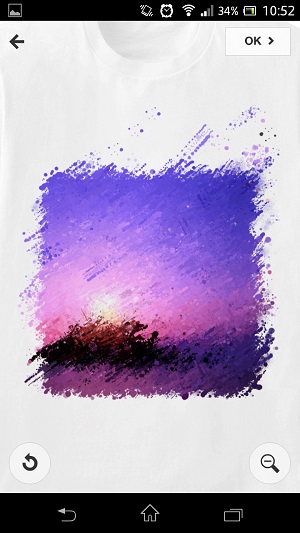
SPLASHを選択してSHAKEするとインクを飛び散らしたようなエフェクトとなります。
写真をSPLASHを選択してSHAKEすると←のようなデザインになりました。
GLITCH
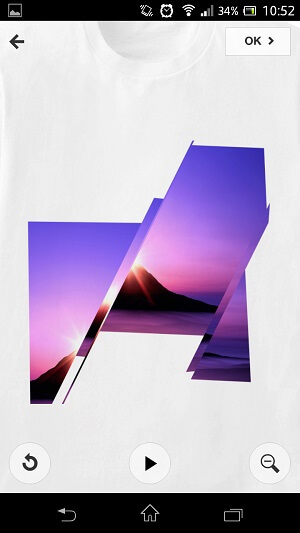
世に言うグリッチ効果というやつです。
思いっきりSHAKEすると写真がかなりズレます。
何気にアーティスティック??
MOSAIC

モザイク効果です。
モザイクといっても容疑者のインタビューのようなやつではなくデジタルドットのようなエフェクトになります。
デザインを保存する
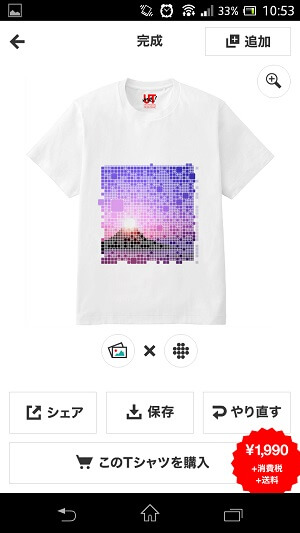
ベースを決めて、SHAKE。
これで一旦完成と思えば「保存」をタップしておきましょう。
自分のデザインを保存しておくことができます。
保存しただけで実際にTシャツになるわけではないのでお気に入りのデザインができたら保存しておきましょう。
さらにデザインを追加することもできる
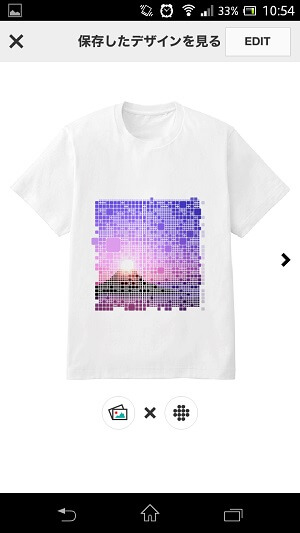
ベースを決めてSHAKE。
これで終わり?と思いきやここにさらにデザインを追加していくこともできます。
出来上がったデザインを確認して右上のEDITをタップします。

するとさらに作成したデザインの上に追加のデザインをブチ込んでいくこともできるようになります。
こうやっていろいろとデザインを重ねたりカスタムしたりしてUTme!でTシャツを作成していきます。
自分がOK!と思うデザインができれば最後は発注するという形になります。
次の記事にて、UTme!で実際にTシャツを発注する流れをまとめています↓
・UTme!で自分のデザインTシャツを簡単に作る – UTme!アプリの使い方①
・デザインしたTシャツを発注&価格! – UTme!アプリの使い方③
UTme! 公式動画
UTme!をダウンロード
他のステップは↓の記事をどうぞ
・UTme!で自分のデザインTシャツを簡単に作る – UTme!アプリの使い方①
・デザインしたTシャツを発注&価格! – UTme!アプリの使い方③
< この記事をシェア >
\\どうかフォローをお願いします…//
このデザインや写真をSHAKEなどでカスタム – UTme!アプリの使い方②の最終更新日は2014年5月20日です。
記事の内容に変化やご指摘がありましたら問い合わせフォームまたはusedoorのTwitterまたはusedoorのFacebookページよりご連絡ください。